ownCloud auf Synology NAS installieren
NAS-Systeme erfreuen sich immer größerer Beliebtheit und sind schon in vielen Haushalten zu finden. “NAS” ist die Abkürzung von “Network Attached Storage”, was so viel wie “netzgebundener Speicher” bedeutet. Quasi ein zentraler Speicherplatz im (Heim-)Netzwerk. Unter den vielen Herstellern von NAS-Systemen ist vor allem Synology sehr beliebt.
Aktuell habe ich ein DS213j von Synology bei mir, welches ich für Hartware getestet habe (zu meinem Review). Das NAS-System kann zwei Festplatten aufnehmen und konnte mich auf Anhieb überzeugen. Es bietet eine gute Performance, ist sehr leise und stromsparend und besitzt, wie alle Geräte von Synology, ein tolles Webinterface. Leider verlässt es mich schon wieder in einer Woche, da wir es bei www.hartware.de in einem Gewinnspiel verlosen.
Synology bietet in seinen NAS-Systemen von Haus aus sehr viele Features. Weitere Funktionen können über das Paket-Zentrum in Form von Apps nachinstalliert werden. Dennoch reicht dies vielen Nutzern nicht aus und sie wollen andere Software installieren, welche nicht standardmäßig angeboten wird. Beispielsweise ownCloud.
Kein Problem. Ich zeige euch wie ownCloud auf einer Synology DiskStation mit DSM 4.2 installiert werden kann.
ownCloud auf Synology NAS-System installieren
Vor der Installation müssen bestimmte Anforderungen erfüllt sein. Öffnet dazu die “Systemsteuerung” und anschließend “Webdienste”. Hier muss der Punkt “Web Station aktivieren” aktiviert werden. Bei der geplanten Nutzung von MySQL (dazu später mehr) ebenso der Punkt “MySQL aktivieren”. Im Reiter “HTTP-Dienst” kann zudem die “HTTPS-Verbindung” aktiviert werden, was aber optional ist.
Im nächsten Schritt wird das Paket-Zentrum der Synology geöffnet. Dort muss zuerst eine neue Paketquelle hinzugefügt werden. Dies erfolgt über den Button “Einstellungen” und den Reiter “Paketquellen”. Hier existieren mehrere Möglichkeiten. Ich empfehle das ownCloud-Paket von Eric, da es am schnellsten upgedated wird. Als Quelle also dementsprechend “http://www.cphub.net” eintragen.
Zurück im Paket-Zentrum muss in der linken Navigationsleiste auf den Punkt “Community” gewechselt werden. Nach kurzer Ladezeit erscheint dort unter anderem auch ownCloud. Auf “Installieren” klicken.
Nach ca. einer Minute ist die Installation abgeschlossen und es müsse noch ein paar Einstellungen getätigt werden. Unter anderem kann an diesem Punkt festgelegt werden, ob ownCloud über HTTPS oder HTTP erreichbar sein soll.
Nach erfolgreicher Installation erscheint das ownCloud-Icon im Startmenü.
Ein Klick darauf öffnet ownCloud. Alternativ kann ownCloud auch über die URL “http(s)://IP-NAS-SYSTEM/owncloud/” aufgerufen werden. Hier muss lediglich noch der Admin-Account und ein Passwort vergeben werden. Mit einem Klick auf “Finish setup” landet ihr in eurer neuen ownCloud.
In diesem Tutorial verwende ich als Datenbank SQLite, da die Installation von ownCloud damit am schnellsten funktioniert. Die Nutzung von MySQL als Datenbank ist ein wenig aufwendiger. Eine gute Anleitung dazu gibts bei Eric in seinem Blog.
Der große Vorteil bei der Nutzung des Synology Paket-Zentrums ist die Möglichkeit von automatischen Updates. Bei Erscheinen einer neuen Version kann ownCloud ohne Verlust der Konfiguration aktualisiert werden. Wer ganz sicher gehen möchte, sollte aber vorher den Ordner “/VOLUME/web/owncloud” sichern.

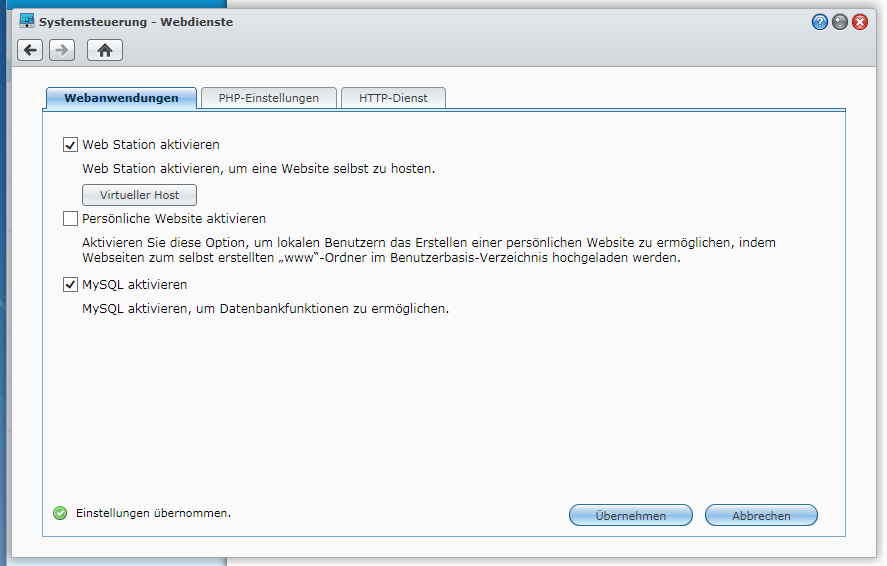
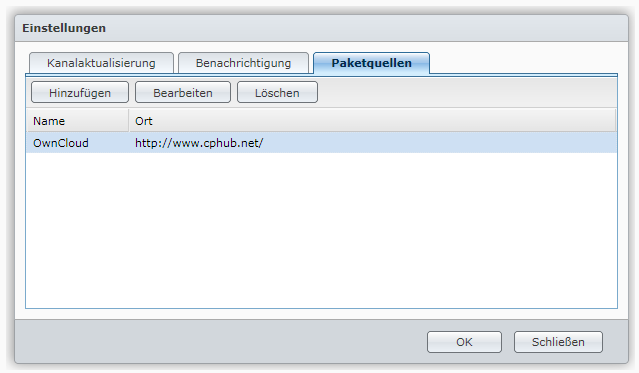
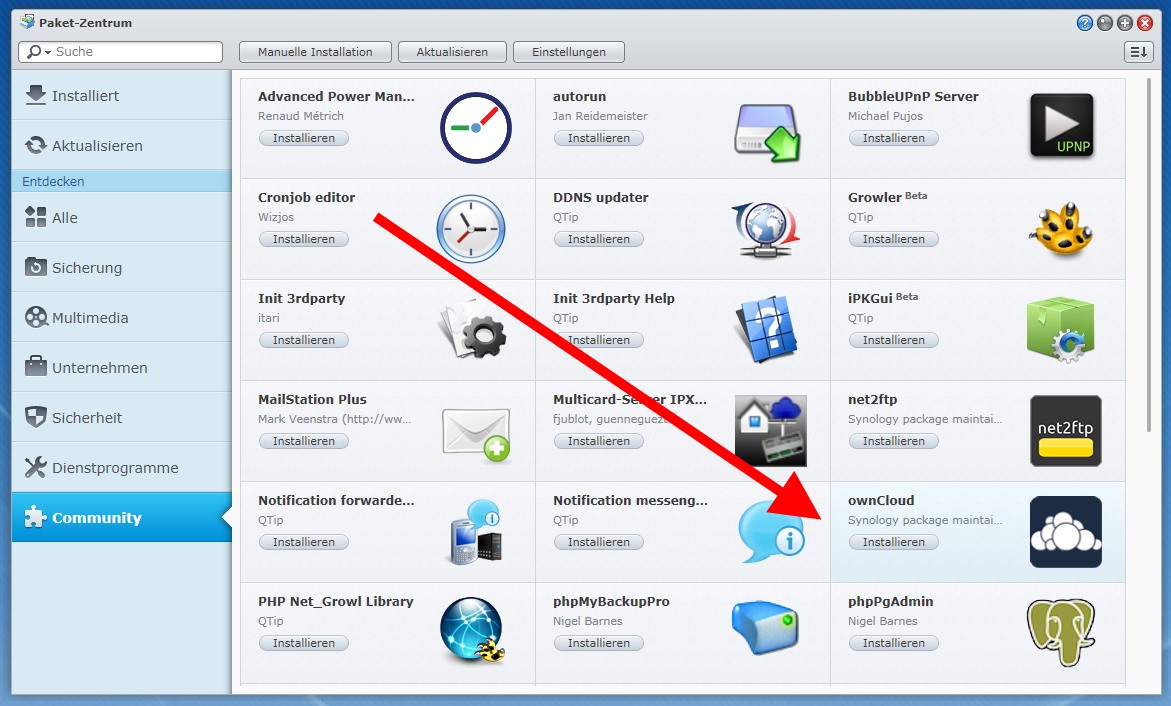
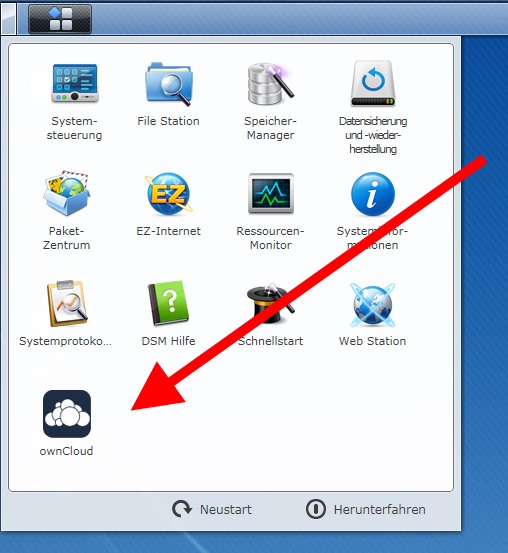
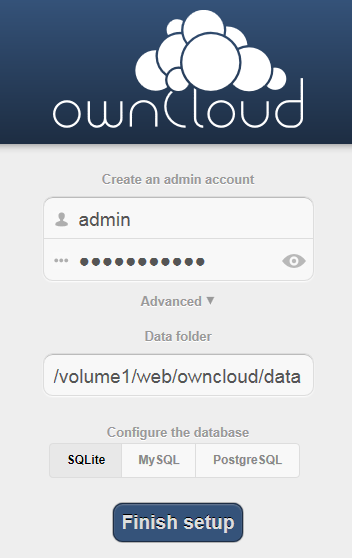
So eine NAS ist schon was nettes. Ich hätte gerne auch eine. Dann natürlich eine mit der man ein RAID 5 fahren kann. Einfach nur um es zu haben :D
Könntest du mir jetzt einen Gastzugang erstellen mit dem ich wahlweise lesenden und/oder schreibenden Zugriff auf einen Ordner bekomme den du, wie bei Dropbox, freigegeben hast?
Klar das wäre kein Problem. Funktioniert aber auch schon mit der Lösung von Synology.
Hi Tobi,
habe gerade deinen sehr guten Artikel gelesen.
Nach der Installation und bei dem Klick auf das OwnCloud-Symbol erscheint ein neuer Tab, jedoch mit einer Seiten-Ladefehler-Meldung, statt mit der Admin-Account-Benutzeroberfläche.
Eine Idee woran es liegen kann?
Schöne Grüße
Musa
Nein leider nicht. Frag am besten direkt biem Entwickler nach.
hast Du das porblem lösen können?
bei mir verhält es sich leider genauso.
ich habs!
der button “owncloud” ruft https://IP-NAS auf – ändere entweder auf http://
oder aktiviere in den “einstellungen” für webdienste unter http-dienst die https:// Verbindungen!
Danke für die Rückmeldung. Darauf bin ich nicht gekommen, weil ich immer mit HTTPS getestet habe. Dachte wenn HTTPS deaktiviert ist ändert sich der Link automatisch.
Hallo, vielen Dank für die Anleitung.
Habe alles so gemacht wie beschrieben und auch die Änderungen im http-Dienst.
Wennich jetzt über den DSM owncloud starten will brint Firefox die Meldung dass das Sicherheiszertifikat ungültig ist und ichhabe keine Möglichkeit auf meine Cloud zu kommen.
Weiß jemand was hier zu tun ist.
Sorry für die Frage, aber ich bin relativ neu in der Materie.
Gruß Stefan
Normalerweise kannst du dann mit Klick auf “Ich kenne das Risiko” und anschließend auf “Ausnahmen hinzufügen…” das Zertifikat als gültig anerkennen. Dann sollte es funktionieren.
Hallo Tobi,
das geht leider nicht, da beim Starten der Owncloud aus dem DSM heraus kein “normales” Mozilla FEsnter geöffnet wir, sondern eines ohne Navigationsleiste.
Die Einzige Auswahl die getroffen werden kann ist: Fenster schließen.
GrußS Stefan
Das von mir beschriebene Vorgehen sollte dennoch funktionieren, da dies über einen Link im Mozilla-Fenster geht. Das Menü oder die Adressleiste benötigst du nicht.
Alternativ kannst du die Adresse ja auch in einem normalen Firefox-Fenster oder in einem anderen Browser eingeben und schauen ob es dann funktioniert.
Okay, ich werde das heute Abend mal ausprobieren.
Vienel Dank für den Tip.
Gruß Stefan
Danke für den tollen Beitrag. Das hat mich wirklich vom NAS überzeugt. Ich möchte mir auch das 213j holen :-)
Hi,
hat jemand Praxiserfahrungen wie sich der Stromverbrauch bei Verwendung von SSD ändert?
Ich suche eine wirklich möglichst leise und stromsparende Lösung um ein NAS mit OwnCloud zu betreiben.
Gruss!
Vielen Dank für deinen Artikel, ich habe das ganze gerade auf einem Synology D1511+. Was mir auffällt ist das die performance mich jetzt nicht vom Hocker reißt, nichtmal im LAN. Jemand Infos dazu?
Meiner Meinung nach ist das mitunter das größte Problem von ownCloud. Denke nicht, dass es am NAS liegt, da ich bei meinem Test so gut wie keinen Unterschied feststellen konnte.
Hast du die Variante mit oder ohne MySQL?
Ich habe erstmal die SQLite Version probiert. Meinst du mit MySQL wird es besser?
Sollte auf jeden Fall besser sein. Wieviel genau kann ich dir aber nicht sagen.
Danke für diese schöne Beschreibung. Habe heute installiert.
Gruss Klaus
Hallo Zusammen,
habe auf meiner DS109j alles os gemacht wie oben beschrieben. Beim Aufruf der OwnCloud Seite kommen Fehlermeldungen das php zib, GD, ZLIB nicht installiert sind.
Wer kann helfen?
VG, Peter
Wie es aussieht ist die PHP-Version auf deiner Synology zu alt. Hast du die aktuellste Version von DSM installiert?
Das ist so genial
Danke!
wenn ich jetzt noch ne deutsche Anleitung finde, wie ich Lightning/windows mit android synchrinisieren kann, bin ich restlos glücklich ;)
Da könnte dir eventuell das hier helfen: https://www.antary.de/2010/01/20/google-kalender-mit-thunderbird-benutzen/
Ich nutze schon seit vielen Jahre die erste Methode und bin sehr zufrieden!
Habe ich die Möglichkeit da mit mehreren Accounts bzw. Geräten sep. Adress und Kalenderdaten zu verwalten?
Ja mit verschiedenen Accounts ist das kein Problem.
Moinsen kann mir mal einer erklären was ich falsch mache , die Anleitung ist schon klasse aber was für ein Fehler hat sich denn bei mir auf macht ?????
Data directory (/volume1/web/owncloud/data) is readable for other users
Please change the permissions to 0770 so that the directory cannot be listed by other users.
Könnt ihr mir dabei helfen.
Gruß Lars